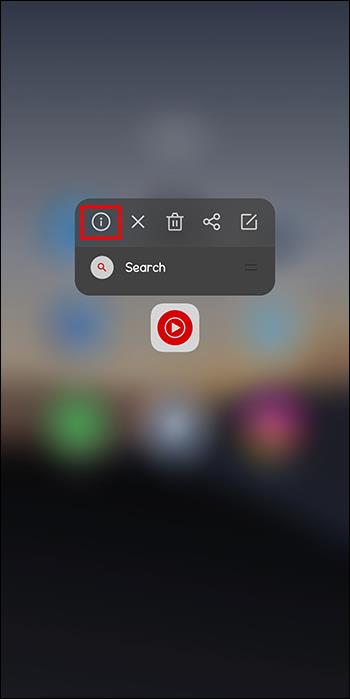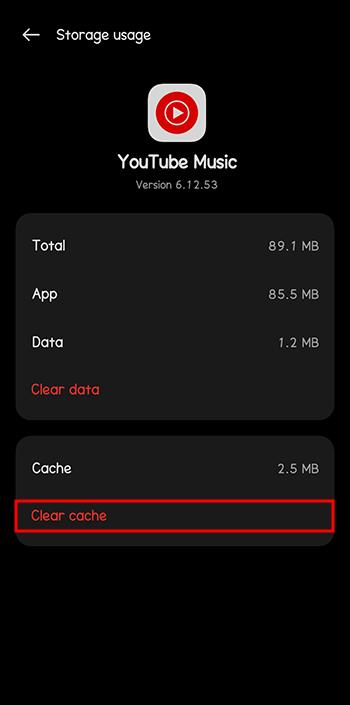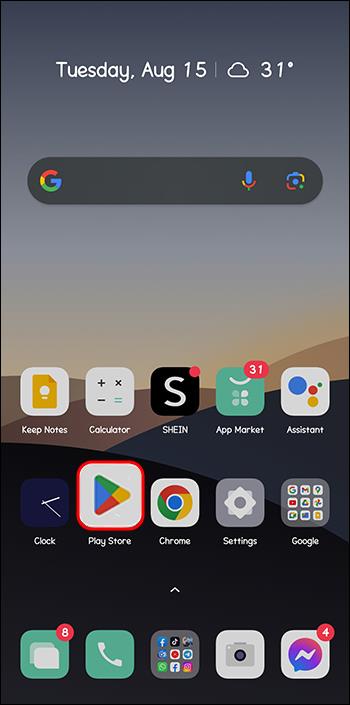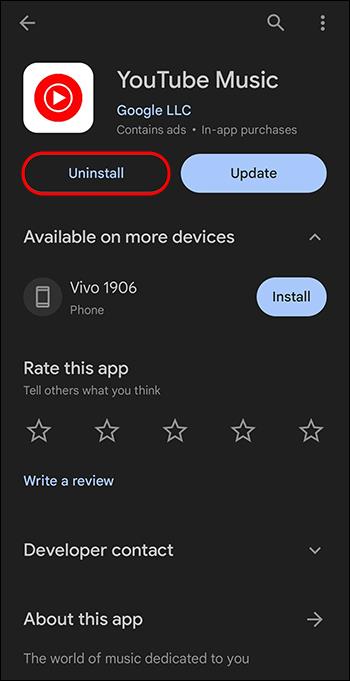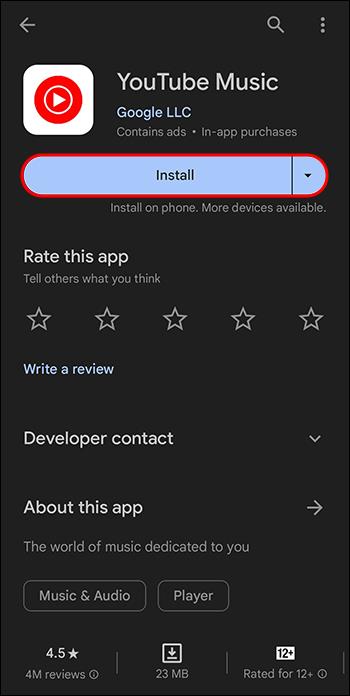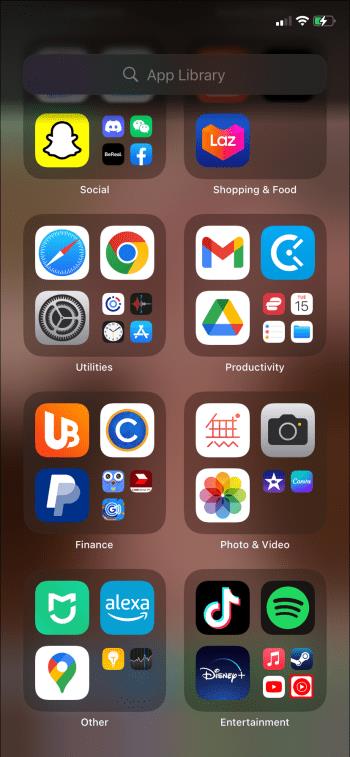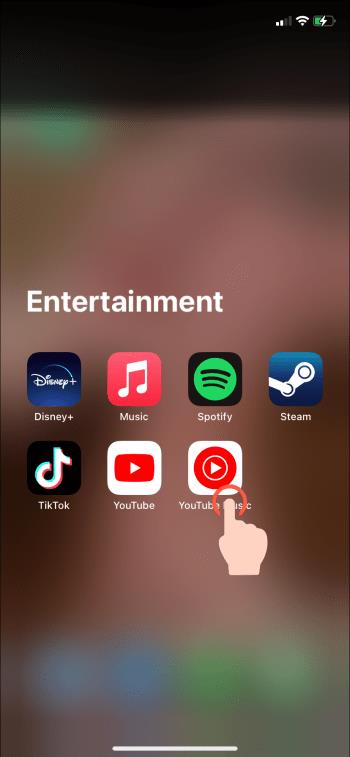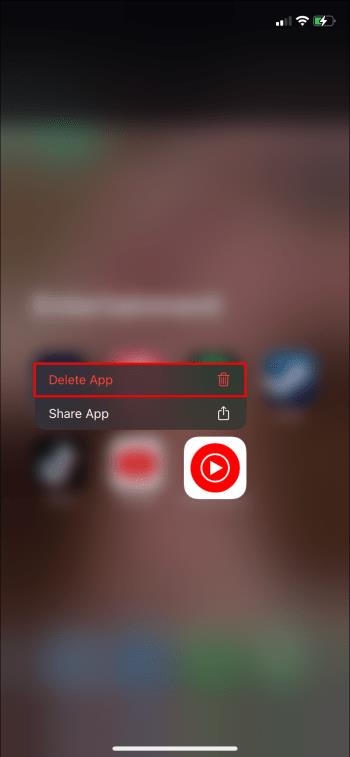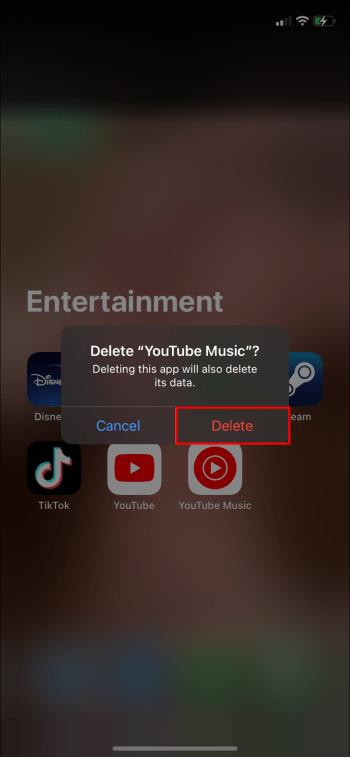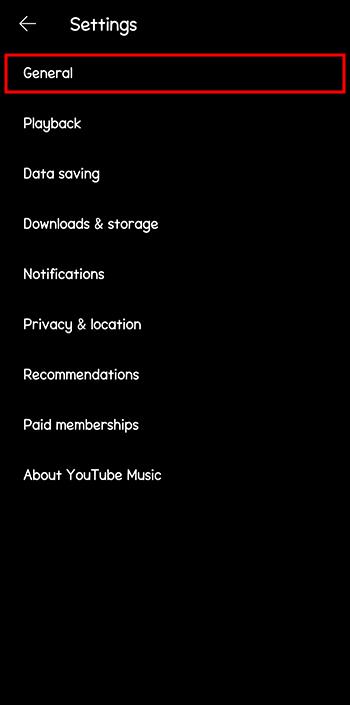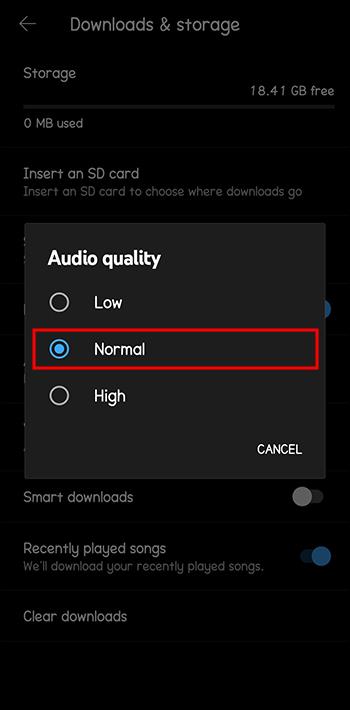YouTube Music ist eine bequeme und unterhaltsame Möglichkeit, Ihre Lieblingssingles, -alben oder sogar Live-Auftritte zu genießen. Aber die App ist nicht ohne Probleme. Insbesondere konnte es gelegentlich ohne Vorwarnung zu einer Unterbrechung der Wiedergabe kommen. Erleben Sie dies oft genug, und die Frustration könnte dazu führen, dass Sie darüber nachdenken, zu einer anderen Musikquelle zu wechseln.
Bevor Sie das tun, lesen Sie weiter, um zu verstehen, warum sich YouTube Music so verhält und was Sie tun können, um dies zu verhindern.
Warum YouTube Music nicht mehr abgespielt wird
Während YouTube Music reibungslos funktionieren kann, kann es gelegentlich zu unerwarteten Unterbrechungen der Musikwiedergabe kommen. Wenn das Problem weiterhin besteht, untersuchen Sie die folgenden Ursachen und Lösungen:
Schlechte Internetverbindung
Wenn Ihre Internetverbindung langsam, instabil und unzuverlässig ist, stoppt YouTube Music weiterhin Ihr Musikvideo oder Audio. Die Anforderungen an die Internetgeschwindigkeit von YouTube sind hoch – Sie benötigen eine Geschwindigkeit von mindestens 500 KBit/s, um ein Video anzusehen. Und wenn Sie überhaupt keine Internetverbindung haben, funktioniert YouTube natürlich nicht. Um dieses Problem zu lösen, testen Sie zunächst hier Ihre Internetgeschwindigkeit und -konsistenz .
Wenn es schlecht ist, sollten Sie einen Wechsel zu einer anderen Quelle in Betracht ziehen. Sie können beispielsweise Ihre WLAN-Verbindung ausschalten und Ihre Mobilfunkdaten einschalten. Weitere Korrekturen umfassen:
- Platzieren Sie Ihre Geräte näher am Router, um die Signalstärke zu erhöhen. Wenn Sie Ihre Geräte nicht bewegen können, verwenden Sie stattdessen einen WLAN-Extender.
- Löschen Sie den Router-Cache, indem Sie ihn neu starten.
- Laden Sie YouTube-Musikvideos mit einer speziellen Software auf Ihr Gerät herunter .
Probleme mit der Bluetooth-Verbindung
Manche Leute spielen YouTube-Musik über Bluetooth ab. Wenn die Verbindung zu Ihrem Bluetooth-Gerät, z. B. Kopfhörern, Ohrhörern oder Lautsprechern, unterbrochen wird, stoppt die Wiedergabe von YouTube Music. Möglicherweise sind Ihre Bluetooth-Kopfhörer so fortschrittlich, dass sie über die Technologie zur automatischen Ohrerkennung verfügen. Das heißt, wenn Sie Ihre Kopf- oder Ohrhörer abnehmen, wird YouTube Music möglicherweise automatisch angehalten, bis Sie sie wieder aufsetzen.
Um Probleme mit der Bluetooth-Verbindung zu vermeiden, halten Sie Ihr Smartphone näher an das drahtlose Gerät, um ein starkes Signal aufrechtzuerhalten. Darüber hinaus können Sie Ihre Bluetooth-Geräte entkoppeln und erneut koppeln, um eine Verbindung wiederherzustellen.
Beschädigter App-Cache
Wenn der Cache in Ihrer App voll ist, könnte dies Ihre YouTube-Wiedergabe unterbrechen. Abgesehen davon, dass YouTube Music Ihre Musik stoppt, kann ein beschädigter Cache auch andere Fehler auslösen. So entfernen Sie den beschädigten Cache aus Ihrer App:
- Berühren und halten Sie das Symbol der YouTube Music-App.

- Tippen Sie auf das Symbol „Info“, um zum Bildschirm „App-Info“ zu gelangen.
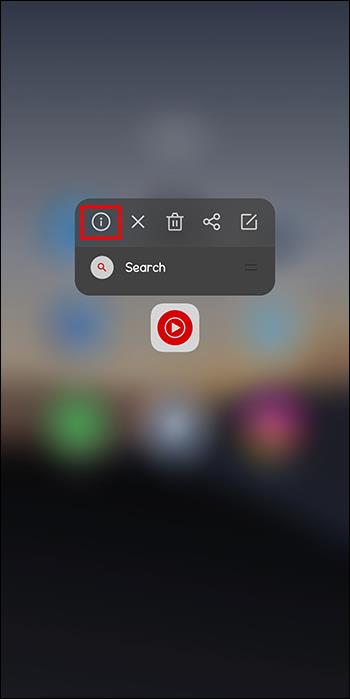
- Wählen Sie „Speicher“ und tippen Sie auf „Cache leeren“.
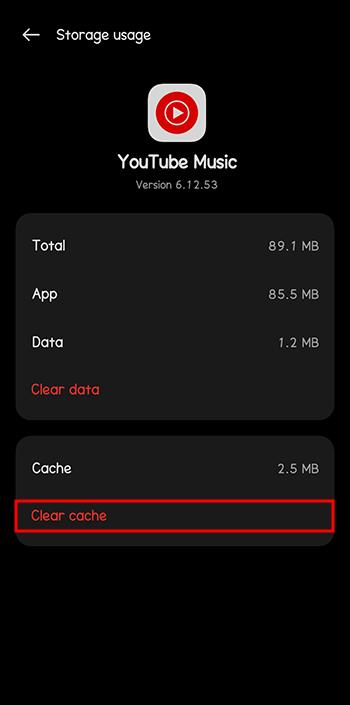
Veraltete YouTube-Musik-App
Wenn die aktuelle Version der YouTube Music-App nicht die aktuellste ist, sollten Sie erwägen, sie zu entfernen. Andernfalls läuft es schlecht und es treten weiterhin Probleme auf. So deinstallieren Sie die YouTube Music-App auf Android und installieren sie erneut:
- Öffnen Sie den Google Play Store.
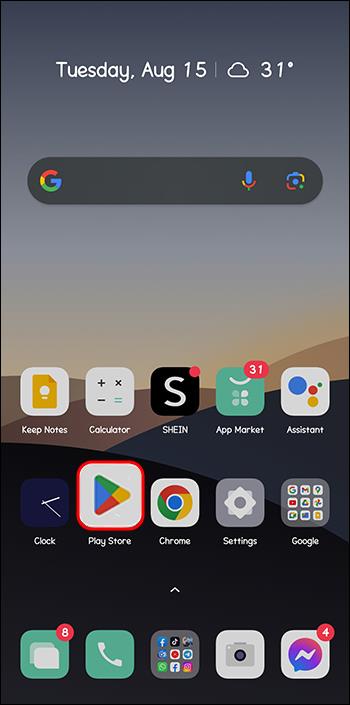
- Suchen Sie nach der YouTube Music-App.

- Tippen Sie auf „Deinstallieren“, um die App zu entfernen
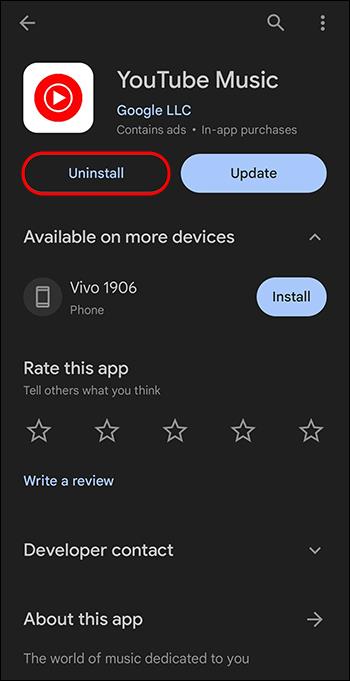
- Tippen Sie anschließend auf „Installieren“, um die App erneut zu Ihrem Gerät hinzuzufügen.
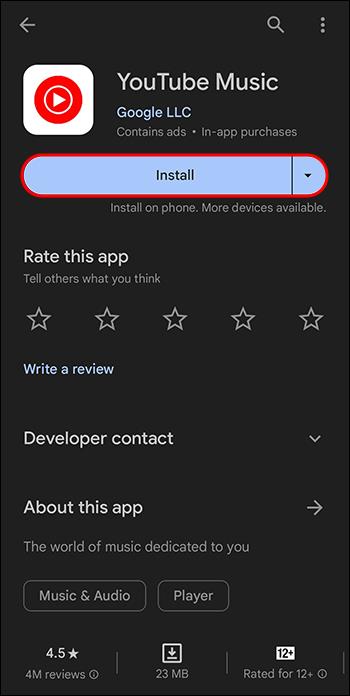
- Öffnen Sie die neu installierte YouTube Music-App und spielen Sie einen Song ab, um zu sehen, ob das Problem behoben wurde.
Auch das Entfernen der YouTube Music-App von Ihrem iOS-Gerät ist relativ einfach:
- Öffnen Sie die App-Bibliothek und suchen Sie die YouTube Music-App.
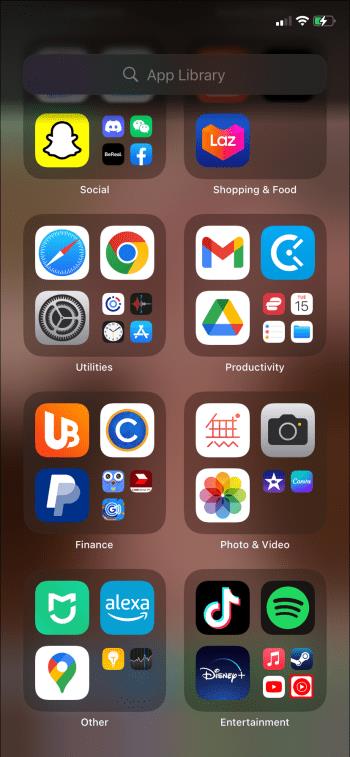
- Tippen und halten Sie diese App.
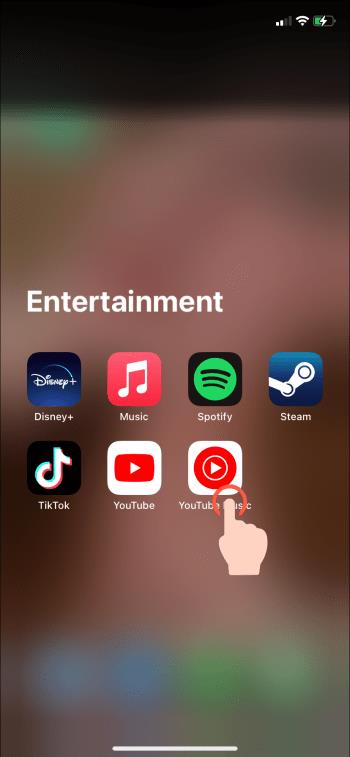
- Tippen Sie auf „App löschen“.
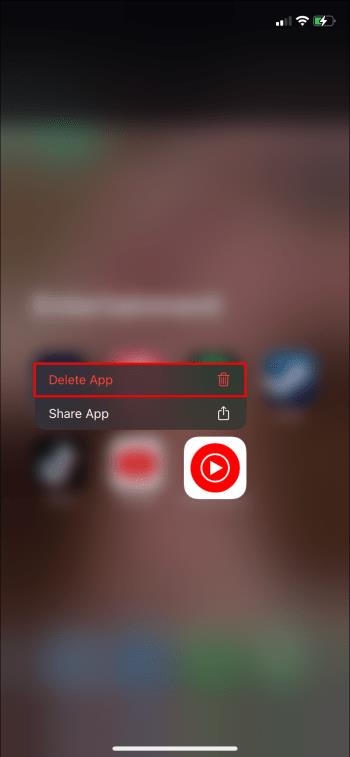
- Tippen Sie abschließend auf „Löschen“.
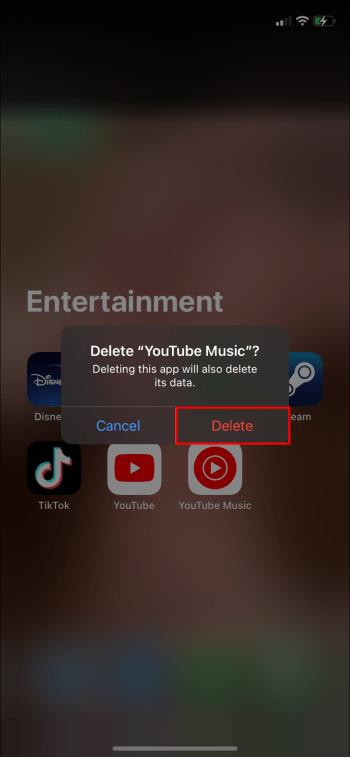
Bugs und Systemfehler
Die meisten Apps funktionieren nicht ordnungsgemäß, wenn die Software, auf der sie ausgeführt werden, Fehler oder vorübergehende Probleme aufweist. Sie können die App jedoch aktualisieren, um die neuesten Sicherheitsupdates zu erhalten und Malware zu löschen. Durch das Aktualisieren einer App kann verhindert werden, dass YouTube Music Ihre Musik unterbricht, und die Gesamtleistung der App verbessert werden. So aktualisieren Sie es:
- Besuchen Sie den Google Play Store und suchen Sie nach „YouTube Music“.

- Berühren Sie das Symbol der App, um zu sehen, ob eine grüne Schaltfläche „Aktualisieren“ vorhanden ist. Wenn Sie es nicht sehen, müssen keine Updates installiert werden.
Die Einstellung „An eine Pause erinnern“ ist aktiviert
YouTube Music kann unterbrochen werden, weil Sie die Option „An eine Pause erinnern“ aktiviert haben. Personen, die das Bedürfnis verspüren, sich zu strecken oder einen Spaziergang zu machen, nutzen diese Einstellung, um ihre YouTube-Songs mit dieser Funktion anzuhalten. Wenn Sie die Musik lieber weiterlaufen lassen möchten, aktivieren Sie sie nicht. Wenn es jedoch versehentlich aktiviert wurde, entfernen Sie es wie folgt:
- Öffnen Sie die YouTube Music-App.

- Navigieren Sie zu „Einstellungen“.

- Tippen Sie auf „Allgemein“ und deaktivieren Sie die Funktion „An eine Pause erinnern“.
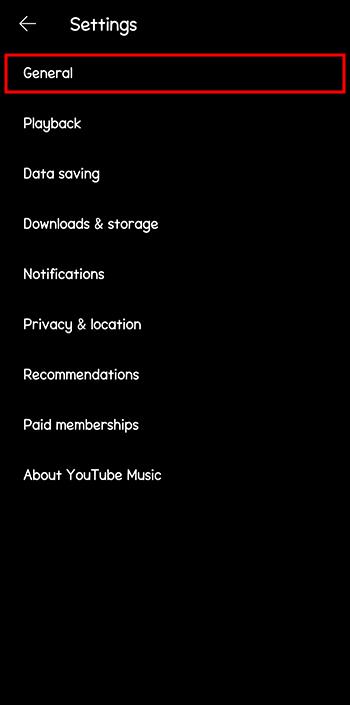
Die Schaltflächen zum Speichern von Daten sind aktiv
YouTube Music verfügt über einige Funktionen zum Datensparen. Die Aktivierung dieser Funktionen kann dazu beitragen, Ihren Datenverbrauch zu reduzieren, aber die Unterbrechungen beim Musik-Streaming erhöhen. Um zu verhindern, dass die App Ihre Wiedergaben mittendrin anhält, deaktivieren Sie die Datensparfunktionen.
- Starten Sie die YouTube Music-App auf Ihrem Gerät.

- Navigieren Sie zur oberen rechten Ecke und tippen Sie auf Ihr Profilsymbol.

- Tippen Sie in der Liste auf das Symbol „Einstellungen“.

- Tippen Sie auf „Datenspeicherung“ und deaktivieren Sie die Schaltflächen neben „Mobile Datennutzung begrenzen“ und „Nur über WLAN streamen“.

Ihre Audioqualität ist hoch oder immer hoch
Die YouTube Music-App bietet einige Wiedergabeoptionen, darunter „Niedrig“, „Normal“, „Hoch“ und „Immer hoch“. YouTube Music kann Ihre Wiedergabe wiederholt stoppen, wenn Sie die Audioqualitätsoptionen „Hoch“ oder „Immer hoch“ wählen. Wenn YouTube Music beim Anhören von Songs weiterhin stoppt, reduzieren Sie die Audioqualität auf den Normalwert. Sie können dies auf diese Weise tun:
- Öffnen Sie die App „YouTube Music“ und tippen Sie auf Ihr „Profilsymbol“.

- Tippen Sie auf „Einstellungen“ und wählen Sie „Audioqualität in einem Mobilfunknetz“.

- Schalten Sie von „Immer hoch“ oder „Hoch“ auf „Normal“ um.
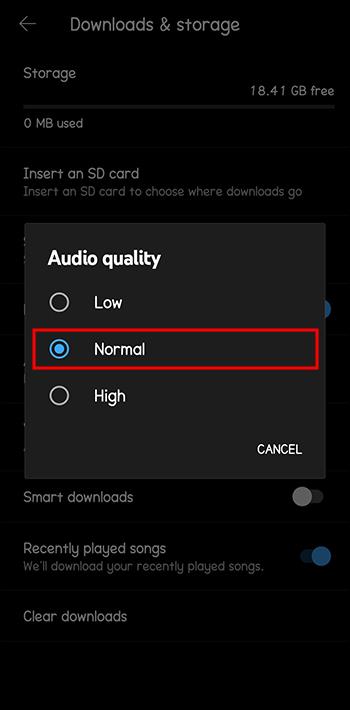
Gehen Sie Premium
Während YouTube Music einen nahtlosen Betrieb bieten kann, kann es gelegentlich vorkommen, dass Ihre Musik durch endlose Stopps unterbrochen wird. Sie können dies weiter einschränken, indem Sie ein YouTube Music Premium-Abonnement erwerben. Dieses Abonnement bietet zusätzliche Funktionen, darunter das Ansehen von werbefreien Videos und die Verwendung eines Sperrbildschirms.
Sie können Ihre Lieblingsmusik auch herunterladen und jederzeit offline abspielen.
Eins nach dem anderen
Wenn Sie schließlich den standardmäßigen kostenlosen YouTube Music-Plan nutzen, sollten Sie wissen, dass die App darauf ausgelegt ist, Musik jeweils nur auf einem Gerät abzuspielen. Wenn Sie zwei Geräte verwenden, trennen Sie eines und spielen Sie auf dem anderen weiter. Wenn Sie Musik auf mehreren Geräten gleichzeitig abspielen möchten, können Sie einen YouTube Premium-Familienplan erwerben, um Musik auf zwei oder mehr Geräten abzuspielen.
FAQs
Warum stoppt YouTube Music von selbst?
Wenn Sie bemerken, dass Ihre App von selbst anhält, haben Sie möglicherweise Funktionen aktiviert, die eine nahtlose Wiedergabe behindern. Beispielsweise könnte die Batterieoptimierungsoption für YouTube Music aktiv sein.
Kann unzureichender Speicherplatz auf meinem Gerät dazu führen, dass YouTube Music meine Wiedergabe stoppt?
Eine App läuft möglicherweise schlecht, wenn Sie nicht über genügend Speicherplatz verfügen. Wenn Sie Speicherplatz freigeben, indem Sie unnötige Apps deinstallieren, kann die Leistung Ihrer App möglicherweise besser sein.
Korrigieren Sie YouTube Music
YouTube Music kann Spaß machen, wenn es einwandfrei funktioniert. Wenn Ihre App Ihre Musik jedoch ständig stoppt, können Sie das Problem auf viele Arten lösen. Überprüfen Sie zunächst, ob Sie das richtige Abonnement verwenden. Öffnen Sie dann die App auf einem Gerät und stellen Sie sicher, dass Ihre Internetverbindung schnell genug ist. Wenn das Problem weiterhin besteht, nachdem Sie alle Methoden ausprobiert haben, wenden Sie sich an einen Kundendienstmitarbeiter.
Hat Ihre YouTube-Musik jemals Ihre Wiedergabe gestoppt? Wenn ja, mit welchen der oben genannten Tricks haben Sie das Problem behoben? Lassen Sie es uns im Kommentarbereich unten wissen.